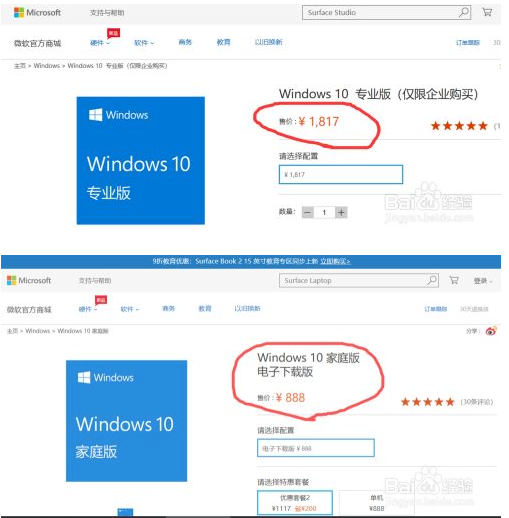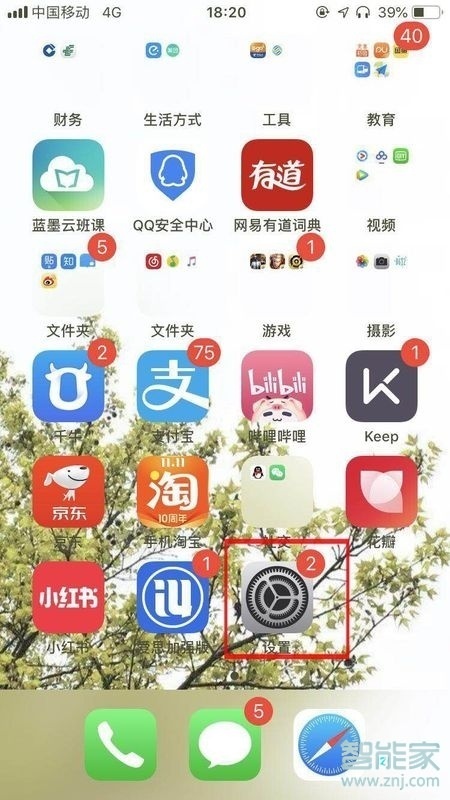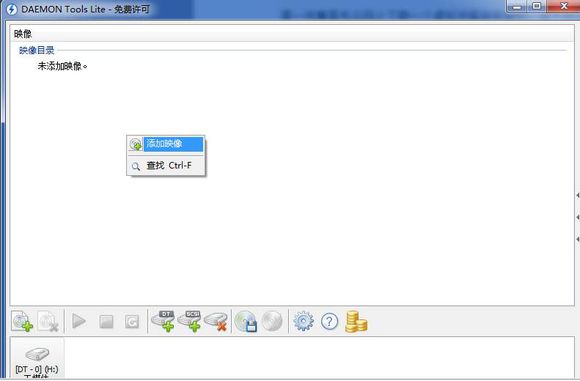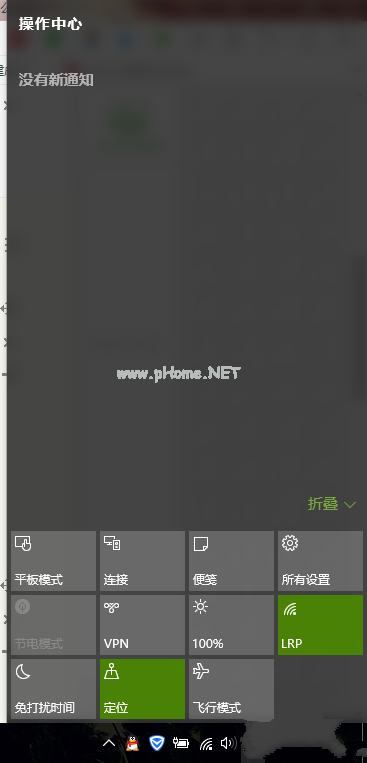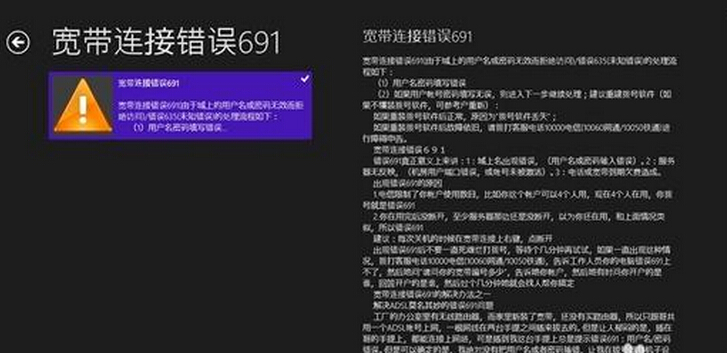笔记本电脑充电指示灯不亮怎么办
我们在使用电脑的时候,可能会遇见各种问题的发生。那么笔记本电脑充电指示灯不亮怎么办呢?下面就让小编来告诉大家吧,欢迎阅读。
(一)
1、首先从电源开始检测。因为笔记本电脑电源是由两节电源线组接一起的。拔插电源电源线接口和笔记本电源接口。大部分出现这种情况都是电源问题。
2、如果还不起作用的话可以换根电源线试下。
3、如果可以开机但是现实不充电的话。把笔记本翻个背。从背后两侧的卡位往两边拉。把电池抽出来,清理下再插到电池卡槽。(有些电池后面有螺丝的要拧掉螺丝)
4、如果还是不能充电很有可能就是负责充电的三极管损坏引起的。电池的寿命一般都是很长的。可以带到维修点换三极管配件。也就几十块钱。
5、如果是电池坏了的话得需要更换电池才行,很浪费。所以可以找个一样配置的电池接上看是否能够在笔记本充电。如果不行就不是电池问题。如果可以充电的话得需要更换电池。
(二)
一、确定电源插板有电。
二、确定插板插头和中间连接插头是否已经插牢。
三、如果充电器指示灯还是不亮,连接电脑,打开电脑,看电池是否有充电状态或电源输入状态,如果没反应,则说明你的充电器硬件坏了。
扩展资料
由于家庭里的电源一般是100V-240V左右(交流电,简称AC),小车上和飞机上的电源一般都是12V左右(直流电,简称DC),但这三种常用的电源却是不稳定的,不能给笔记本电脑直接充电,否则就会损毁电池和笔记本电脑。笔记本电脑需求的电源为稳定的恒压直流电。
所以笔记本电源适配器的工作原理简单来说:就是把不稳定的电源利用开关电源的原理通过转化电路变成笔记本电脑需要的恒压直流电,给笔记本电脑供电和充电。
值得注意的是:这种转化电路,一定有保护电路(过流保护电路,过压保护电路 短路保护电路等),防止意外时,保护笔记本电脑不至于烧掉。
笔记本电源灯不亮的解决办法:
(一)
用万用表检查插座是否正常,供电电压是否是220V.
如果市电电压不正常,建议更换使用环境测试。
用万用表检查电源适配器的输出电压和电流是否与标注的相符。
如果差距非常大,且市电电压正常,可以判断是电源适配器故障,
需要更换笔记本电源适配器。
如果上述检查正常,移除笔记本电池,不要外接适配器。
按住笔记本电源开关键5秒钟重复3次。释放笔记本残余电荷之后,
单独插入电源适配器,通电开机测试。
如果故障依旧,检查笔记本的电源接口,是否异常。
例如松动或者是外观损坏等情况。
以上检查均正常,基本上可以 初步判断是笔记本主板故障。建议送修服务站。
(二)
俗话说“求人不如求己”:对于笔记本电脑的一些常见故障,用户完全可以进行初步诊断,动手能力强的还可以进行维修。我们来说说笔记本电脑的常见故障,并且分析造成这些故障的原因:
一、开机不亮
这也许是笔记本用户遇到最多的问题——按下开机按钮结果电源指示灯不亮、屏幕也是黑的。碰到这种情况不要紧张,首先看看你的笔记本电脑是否接通电源:电池是否安装到位?适配器是否顺利连接上电源?电源插座上的按钮是否切断电源了?许多用户碰到的.往往是这些让人虚惊一场的问题。
接下来可能是真的发生了一些故障导致笔记本开机不亮,这里可分成好多种情况:处理器、内存、显卡、主板显卡控制芯片、主板BIOS、信号输出端口、电源适配器损坏都会导致笔记本电脑无法开机的情况。
这里面有一个检测方法,可以判断到底是笔记本主机出了问题还是适配器出了问题:如果是电源适配器的问题可以用替换法来判断,不过只限于同型号相同规格的电源。要是换了一个电源适配器笔记本依然不亮,那么很有可能就是笔记本主板上的故障了——这时候就需要拆机检查了:这需要维修者具备丰富的电路知识和维修经验。如果您的笔记本出现了上述故障,最好找一家有实力的维修中心送修,以免人为损坏,扩大故障。
二、电源指示灯亮但系统不运行,屏幕也没显示
如果笔记本电脑开机后电源指示灯亮了,但是屏幕没有显示——这时候有条件的朋友可以将笔记本连接一台显示器,并且确认切换到外接显示状态:如果外接显示器能够正常显示,则通常可以认为处理器和内存等部件正常,故障部件可能为液晶屏、屏线、显卡和主板等。如果外接显示器也无法正常显示,则故障部件可能为显卡、主板、处理器和内存等。
这其中很大一部分原因是用户在升级内存时,没有将内存插接牢靠;也有可能是显示屏的排线松动导致的,具体问题还得具体分析。
三、开机或运行中死机、系统自动重启:
很多用户在使用笔记本时往往会遇到死机或者系统自动重启等问题,这一般来说是操作系统或者应用程序等软件问题——系统文件异常,或中病毒;机型不支持某操作系统、应用程序冲突导致系统死机。
当然也有可能是使用环境的温度、湿度等干扰因素——比如在炎热潮湿的夏天,笔记本电脑死机、自动重启的情况就很多——原因很简单,笔记本电脑的使用环境过热。解决方法也很简单,给笔记本清灰、使用散热底座或者在空调房内使用笔记本电脑均可。也有可能是有些笔记本电脑具备定时关机功能,看看是否设置了定时关机。
四、USB接口无法正常使用
USB接口无法正常使用具体表现为无法正常识别、读写外接设备。首先,我们要搞清楚是USB接口本身的问题还是外接设备的问题:在其它电脑上使用这个外接设备,如果也无法正常使用,则是这个设备本身存在问题;如果在其它电脑上可以用这个外接设备,那么就是笔记本本身的问题了。
这时候,就要检查主板上其它的USB接口是否存在相同的问题?如果都有故障,可能是主板问题;接着,要检查是否存在USB接口损坏、接触不良、连线不导通、屏蔽不良等问题;或者使用其它的USB外接设备测试,如果使用正常,可能是兼容性问题;检查某些USB设备的驱动程序是否正确安装;在BIOS设置中检查USB口是否设置为“ENABLED”。
五、电脑没有声音、有杂音
开机之后发现笔记本电脑没声音的情况也很常见,这时候要分清是电脑音箱的问题还是声卡的问题:电脑内置音箱没声音,外接音箱输出正常,一般情况是内置音箱损坏造成的。电脑内置音箱、外接音箱同时无声,则可能是主板、声卡驱动等相关问题。电脑内置音箱播放杂音、声音“卡”,可能是内置音箱、主板、驱动存在问题。
如果不是因为硬件问题导致笔记本没有声音的情况,首先检查声卡驱动:右击“我的电脑”——“属性”—— “硬件”—— “设备管理器”——“声音。视频和游戏控制器”——右击“ReaItek”——“更新或扫描,卸载重新安装”。
如声卡驱动装不上解决方法:“控制面板”——“管理工具”——“服务”——“Windows Audio”——启动类型设置为“自动”再启动它。
六、屏幕显示不正常
在笔记本使用过程中,屏幕变暗、或者出现花屏、蓝屏等情况也时常出现:如果开机时的画面显示为“花屏”,连接外接显示器能够正常显示,则可能是液晶屏、屏线、显卡和主板等部件存在故障;连接外接显示器无法正常显示,则可能的故障部件为笔记本的主板、显卡、内存等。
如果在笔记本电脑的运行过程中,不定时出现白屏、绿屏之类的相关故障,则很有可能是显卡驱动兼容性相关因数导致的。而出现“蓝屏”的情况则往往是软件问题或者是系统过热导致的。
至于笔记本屏幕变暗的原因:首先检测调节显示亮度后是否正常;其次要检查显示驱动安装是否正确,分辨率是否适合当前的笔记本屏幕。如果进行了以上两个步骤地检查之后屏幕依然不亮,那么很有可能是笔记本背光控制板的故障了,这就需要专业的维修人员来解决了。
也有一些情况会造成笔记本屏幕变暗:比如电脑休眠开关按键不良,一直处于闭合状态;液晶屏模组内部的灯管无法显示以及其它软件类的一些不确定因数。
七、触控板无法使用或者使用不灵活
触控板无法正常使用,可能是因为快捷键关闭或触控板驱动设置有误、主板或触控板硬件存在故障、接口接触不良问题或其他软件或设置问题。触控板使用过程中鼠标箭头不灵活,可能是机型问题、使用者个体差异或触控板驱动等软件问题。
遇到上面的情况,首先要检查是否有外置鼠标接入并用MOUSE测试程序检测是否正常;有能力拆机的朋友可以检查触控板连线是否连接正确;检查键盘控制芯片是否存在冷焊和虚焊现象。